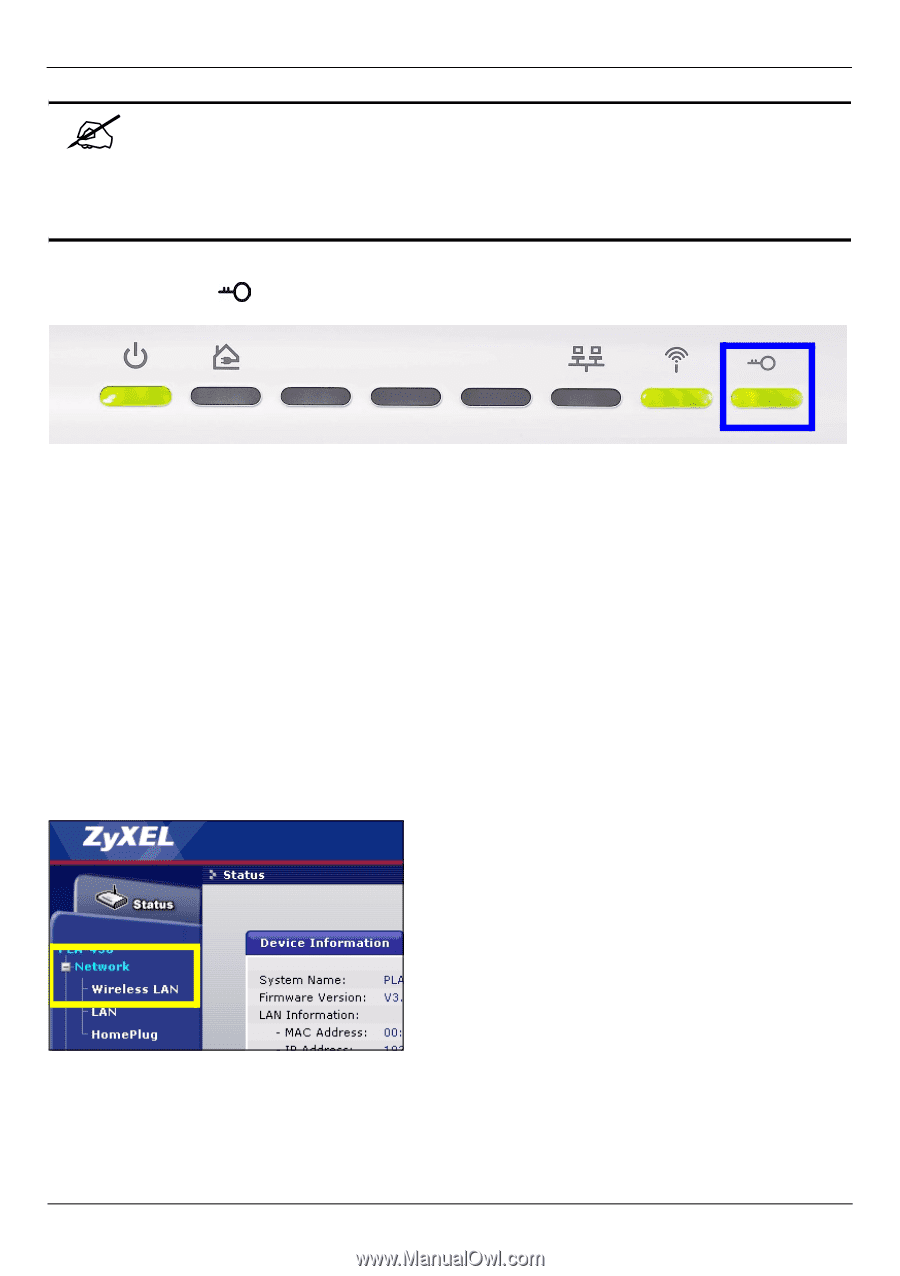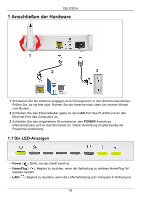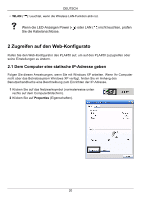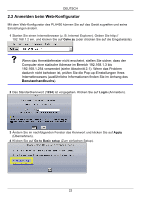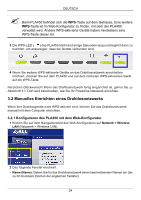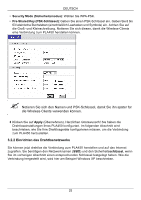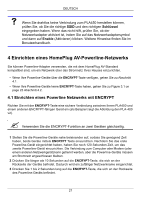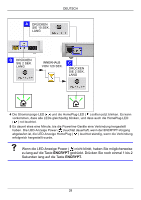ZyXEL PLA450 v2 Quick Start Guide - Page 24
Manuelles Einrichten eines Drahtlosnetzwerks, WPS-Taste dieser Art.
 |
View all ZyXEL PLA450 v2 manuals
Add to My Manuals
Save this manual to your list of manuals |
Page 24 highlights
DEUTSCH " Beim PLA450 befindet sich die WPS-Taste auf dem Gehäuse. Eine weitere WPS-Taste ist im Web-Konfigurator zu finden, mit dem der PLA450 verwaltet wird. Andere WPS-aktivierte Geräte haben mindestens eine WPS-Taste dieser Art. 3 Die WPS-LED ( ) des PLA450 blinkt erst einige Sekunden lang und beginnt dann zu leuchten, um anzuzeigen, dass die Geräte verbunden sind. 4 Wenn Sie weitere WPS-aktivierte Geräte an das Drahtlosnetzwerk anschließen möchten, drücken Sie auf dem PLA450 und auf dem nächsten WPS-aktivierten Gerät auf die WPS-Taste. Herzlichen Glückwunsch! Wenn das Drahtlosnetzwerk fertig eingerichtet ist, gehen Sie zu Abschnitt 4.1. Dort wird beschrieben, wie Sie Ihr Powerline-Netzwerk einrichten. 3.2 Manuelles Einrichten eines Drahtlosnetzwerks Wenn Ihre Drahtlosgeräte nicht WPS-aktiviert sind, können Sie das Drahtlosnetzwerk manuell mit dem Computer einrichten. 3.2.1 Konfigurieren des PLA450 mit dem Web-Konfigurator 1 Klicken Sie auf dem Navigationsfeld des Web-Konfigurators auf Network > Wireless LAN (Netzwerk > Wireless LAN). 2 Das folgende Fenster erscheint. • Name (Name): Geben Sie für das Drahtlosnetzwerk einen beschreibenden Namen ein (bis zu 32 druckbare Zeichen der englischen Tastatur). 24